С обзиром на то да би сваки Виндовс корисник имао различите могућности за језик уноса и приказа, Виндовс вам омогућава да инсталирате више језика уз одговарајући распоред тастатуре, ако јесте доступан. Међутим, такође се види да многи корисници желе да се пребацују са различитих језика док користе систем. Да бисте олакшали овај прекидач, препоручљиво је омогућити индикатор уноса или језичку траку како би се прекидач могао извршити на врло брз начин.
Следећи кораци ће вам помоћи да их прикажете или сакријете Индикатор улаза на Виндовс 10:
Корак 1: Укуцајте Подешавања траке задатака на траци Виндовс Сеарцх. Затим кликните на Подешавања траке задатака са врха резултата претраге.

Можете и да отворите Подешавања траке задатака кроз Трцати функцију.
Притисните Виндовс тастер + Р. и укуцајте следеће у Трцати таб: цонтрол.еке / име Мицрософт. ТаскбарандСтартМену. Затим кликните на У РЕДУ.
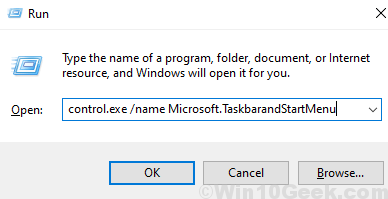
Корак 2: У Подешавања траке задатака под Поље обавештења, кликните на Укључите или искључите системске иконе.
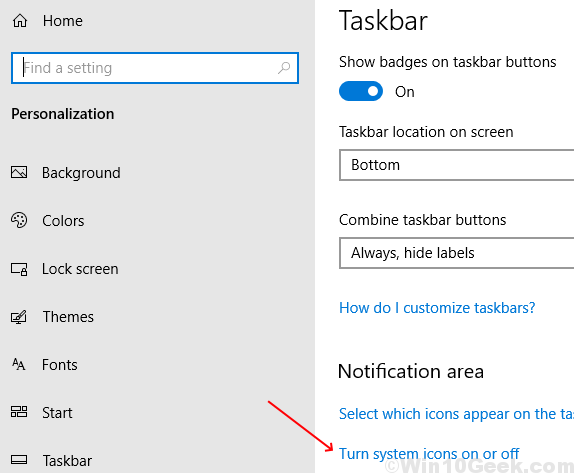
Корак 3: Померите се надоле до Индикатор улаза опцију и пребаците прекидач на на.
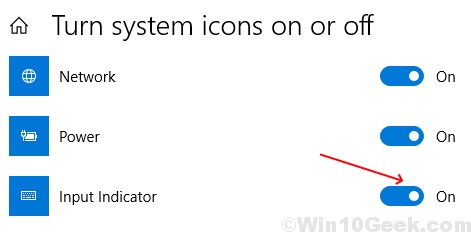
Корак 4: Сада ћете моћи да видите индикатор уноса на траци задатака. Када требате да промените језик, једноставно кликните на индикатор уноса и одаберите језик који вам је потребан са листе.
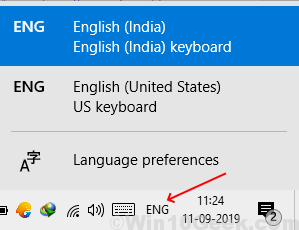
Ако индикатор уноса треба онемогућити, једноставно пребаците прекидач на Ван у кораку 3.
Језичка трака има сличну функцију као и индикатор уноса. Међутим, предност коришћења језичке траке је у томе што ако је потребно да одвојите језичку траку од траке задатака, језичка трака се може откачити са траке задатака и поставити на радну површину. Можда ћете желети да то учините како би трака задатака била мање претрпана и имала бољу доступност језичкој траци.
Следећи кораци ће вам помоћи да их прикажете или сакријете Језичка тракана Виндовс 10:
Корак 1: Укуцајте Подешавања куцања на траци Виндовс Сеарцх. Затим кликните на Подешавања куцања са врха резултата претраге.
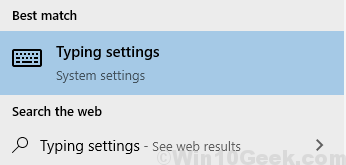
Корак 2: Кликните на Напредна подешавања тастатуре у Подешавања куцања.
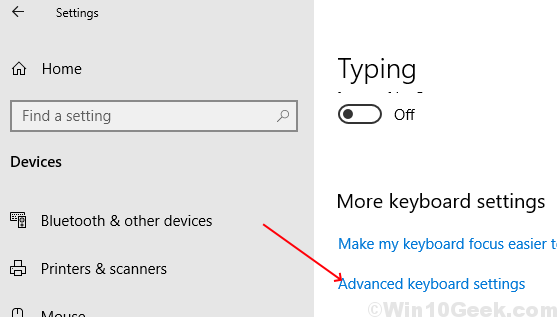
Корак 3: Означите поље за потврду за Користите језичку траку на радној површини када је доступна под Пребацивање метода уноса.
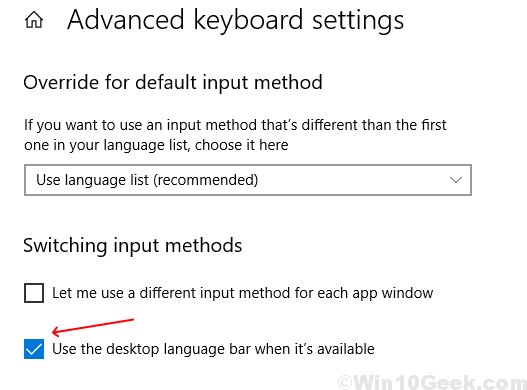
Корак 4: Нова опција биће закачена на траку задатака. Кликните на њега и одаберите језик који желите. Да бисте откачили језичку траку, кликните на Прикажите језичку траку са листе која се појави.
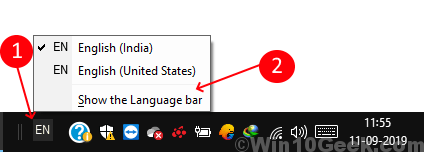
Корак 5: Језичка трака ће се сада откачити са траке задатака. Можете га преместити било где где желите да га поставите кликом на леву страну траке и превлачењем.
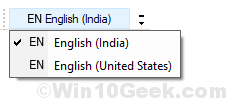
Кад год желите да онемогућите језичку траку, једноставно опозовите избор означене у кораку 3.
Пратећи горње кораке, сада можете лако да пребацујете између различитих језичких опција према вашој погодности.


